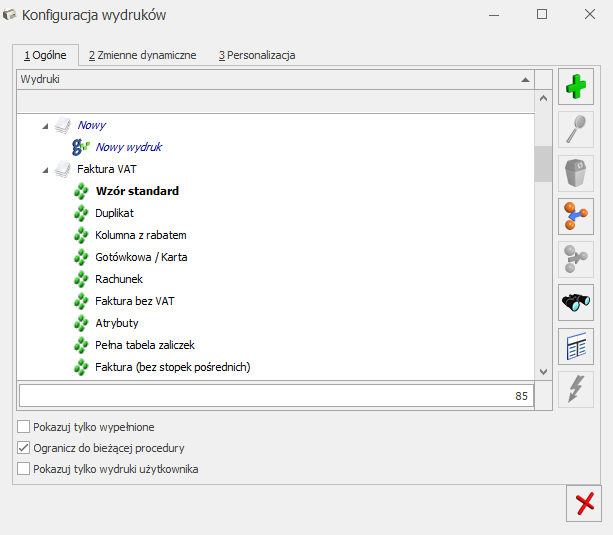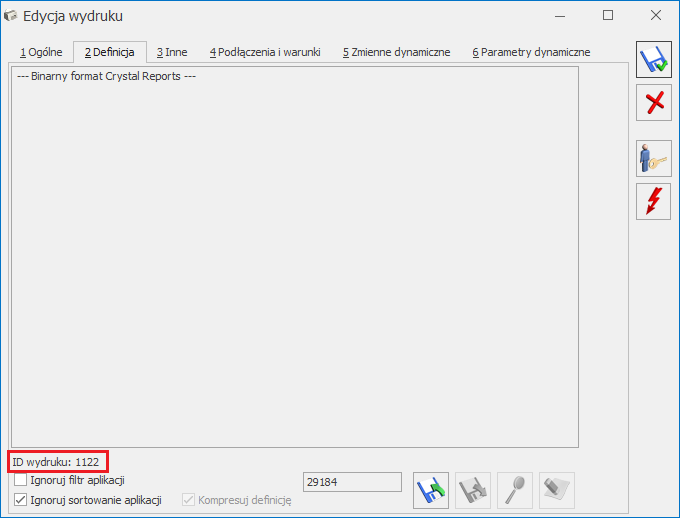Na otwartym formularzu dokumentu Faktury Sprzedaży należy z menu Wydruk danych lub Podgląd wydruku obok ikony drukarki wybrać Konfigurację wydruków (lub wcisnąć na formularzu faktury <CTRL>+<F2>).
Należy przenieść standardowy wydruk FS && WZ && KP do wydruków użytkownika (przytrzymując klawisz <CTRL> myszką przenieść wydruk do wydruków użytkownika).
W definicji przeniesionego wydruku w sekcji XML w obrębie tagu <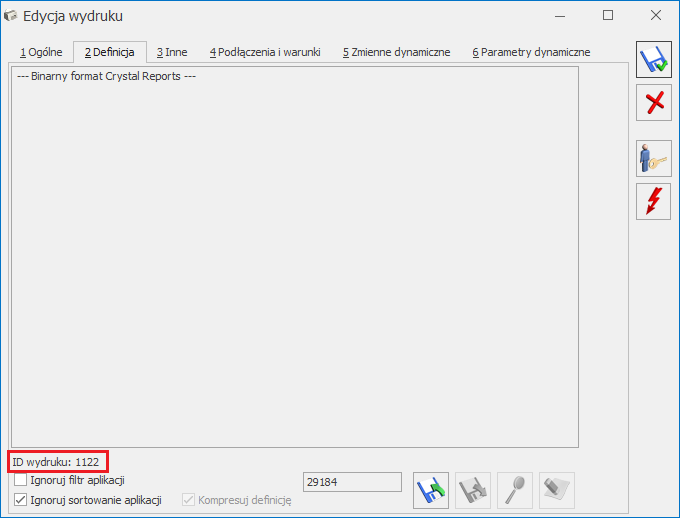
Wartość pola:
- ID wydruku podstawiamy do Format.ID.
Jeśli chcemy np. drukować zamiast standardowego wydruku KP, wydruk KP użytkownika dla którego dane z pierwszej zakładki formularza wydruku wyglądają tak jak na zrzucie ekranowym powyżej, wówczas należy wewnątrz definicji funkcji WykonajWydrukKP
ustawić wartość pola:
na odpowiednio 1122,
czyli:
Więcej informacji dotyczących modyfikacji wydruków można znaleźć w filmach instruktażowych „GenRap” dostępnych z poziomu programu Comarch ERP Optima (Pomoc/ Filmy instruktażowe w części Handel) oraz w Instrukcjach GenRap.